window10没有蓝牙开关 Win10蓝牙开关不见怎么办
最近使用Windows 10的用户可能会遇到一个问题,就是在设置中找不到蓝牙开关,这个问题可能会让一些用户感到困惑和焦虑,因为蓝牙在现代生活中已经变得非常重要。不过不要担心其实解决这个问题并不复杂,只需要按照一定的步骤进行操作即可恢复蓝牙功能。接下来我们就来看看具体的解决方法。
具体步骤:
1.【方法一】
可能是最有效的方法:【先】关闭电脑,【再】把所有的外部设备、充电器等拔了——最后【长按】开机电源键20秒以上——【开机】——【蓝牙开关】出现——OK
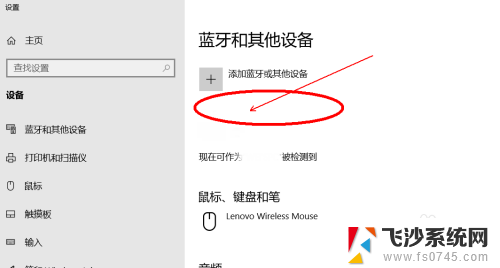
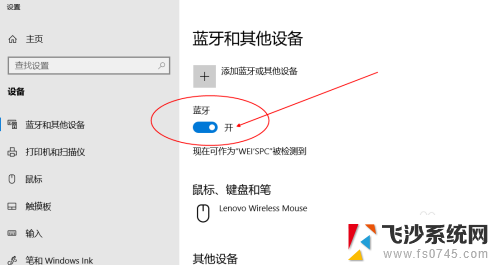
2.【方法二】
【Windows+X】组合键——【设备管理器】——【通用串行总线控制器】——【色的报错三角叹号的未知的usb设备】——右键【禁用】——再【启用】——重启——OK。
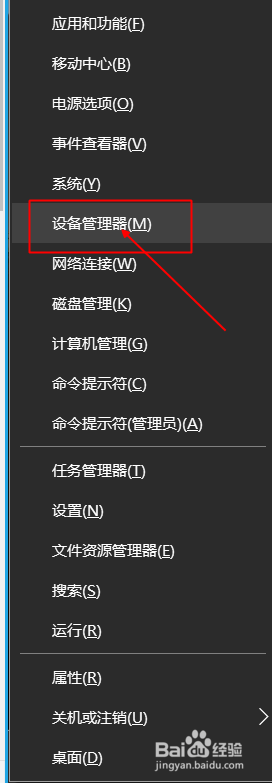
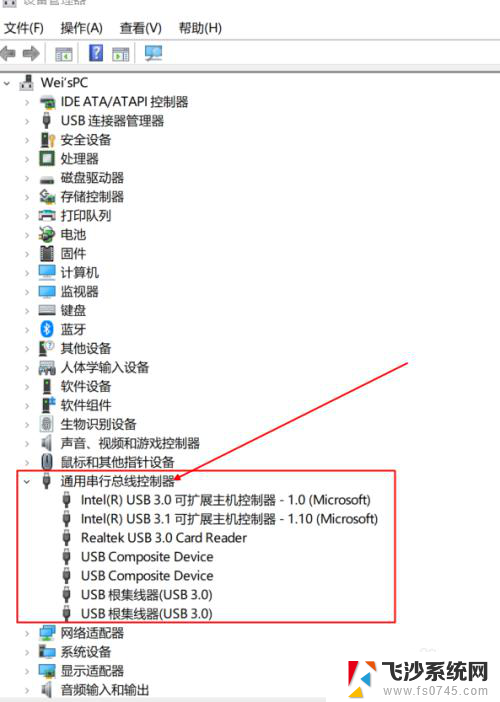
3.【方法三】
【Windows+X】组合键——【设置】——【更新和安全】——【恢复】——【立即重新启动】——【疑问解答】——【高级选项】——【UEFI固件设置】——【重启】OK
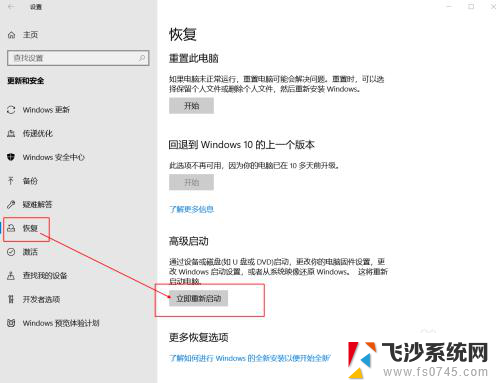
4.【方法三】
【Windows+ R】组合键——【运行】——【service.msc】并按【确定】——【服务】——双击右侧【蓝牙支持服务】——【选项】——【启动类型】——【自动】——【应用+确定】——重启OK
注意:如果service.msc不能运行,【右击】桌面上的“此电脑”——【管理】——【服务和应用程序】——【服务】——同上
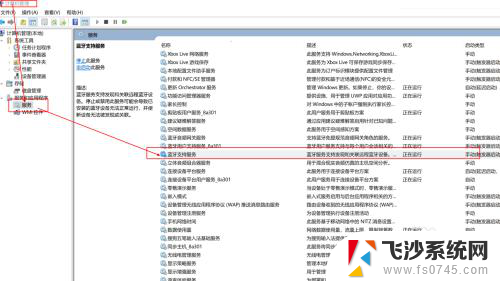
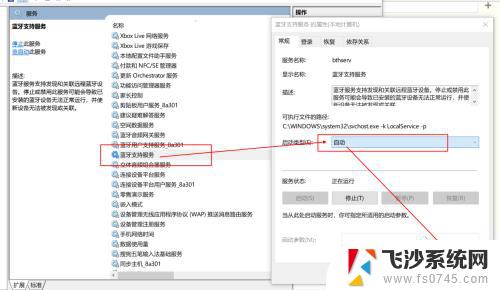
以上就是Windows 10没有蓝牙开关的全部内容,如果您遇到这种情况,您可以按照以上方法解决,希望这能够帮助到大家。
window10没有蓝牙开关 Win10蓝牙开关不见怎么办相关教程
-
 如何打开电脑蓝牙开关 win10系统蓝牙开关的位置在哪里
如何打开电脑蓝牙开关 win10系统蓝牙开关的位置在哪里2024-03-03
-
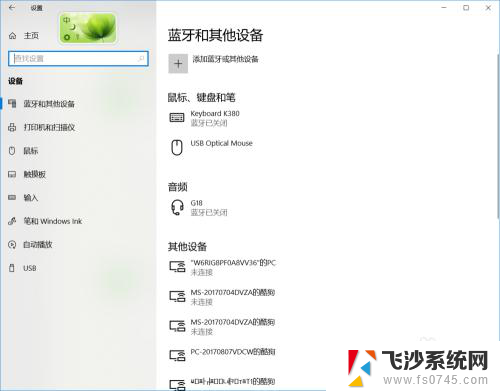 为什么蓝牙打开不了 win10蓝牙无法打开怎么办
为什么蓝牙打开不了 win10蓝牙无法打开怎么办2024-04-11
-
 笔记本电脑上的蓝牙开关在哪里 win10系统蓝牙开关在哪里设置
笔记本电脑上的蓝牙开关在哪里 win10系统蓝牙开关在哪里设置2023-10-15
-
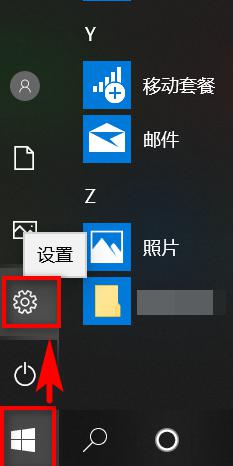 电脑无法打开蓝牙 win10蓝牙无法打开怎么办
电脑无法打开蓝牙 win10蓝牙无法打开怎么办2024-02-16
- 笔记本里蓝牙怎么打开 win10笔记本蓝牙打开方法
- win怎么打开蓝牙 win10电脑蓝牙无法开启
- win10在哪开蓝牙 如何在win10系统中打开蓝牙
- win10系统蓝牙怎么打开 win10电脑蓝牙设置步骤
- pc蓝牙怎么开 win10电脑蓝牙设置方法
- 笔记本电脑蓝牙在哪里开 win10笔记本蓝牙打开步骤
- win10的ie浏览器怎么恢复 win10系统恢复IE为默认浏览器的方法
- 如何更新windows7到windows10 Win7升级到Win10方法
- windows磁盘整理 win10怎么优化磁盘碎片整理
- window键盘突然用不了 win10系统键盘突然失灵怎么修复
- windows激活服务器暂时不可用是怎么回事 Win10专业版无法访问激活服务器怎么办
- 如何将w7免费升级为w10 Win7升级到Win10免费方法
win10系统教程推荐
- 1 windows激活服务器暂时不可用是怎么回事 Win10专业版无法访问激活服务器怎么办
- 2 win10激活页面在哪里 windows10系统激活界面在哪里
- 3 windows10administrator密码 win10 administrator密码修改步骤
- 4 win10经常开机黑屏 Win10开机黑屏需多次重启才能启动
- 5 如何把右下角激活windows Windows10屏幕右下角显示激活提醒如何去除
- 6 win10网络在哪里打开 Win10网络发现功能设置方法
- 7 不让电脑自动锁屏 win10怎样设置电脑不自动锁屏
- 8 window系统怎么换壁纸 win10未激活如何更换桌面背景
- 9 win10专业版查看激活 win10专业版如何确认是否已激活
- 10 win10怎样删除掉更新文件 Win10系统更新文件删除步骤